Како отворити наредбени редак као администратор у суставу Виндовс 8 или 10

Већину времена, отварање командне линије као обичног корисника је све што вам је потребно. Понекад ћете морати да отворите командни ред као администратор тако да можете да покрећете команде које захтевају администраторске привилегије.
Виндовс нуди много различитих начина за отварање Цомманд Промпт-а, а са много тих метода можете отворити и Цомманд Промпт са администраторским привилегијама. Показали смо вам како да то урадите у оперативним системима Виндовс 7 и Виста, тако да ћемо се овде фокусирати на три брза начина да отворите Цомманд Промпт са администраторским привилегијама у Виндовс 8 и 10.
Опција 1: Користите мени Повер Усерс (Виндовс + Кс)
Оба Виндовса 8 и 10 нуде изборник Повер Усерс којем можете приступити притиском на Виндовс + Кс или само десним кликом на гумб Старт. У менију Повер Усерс, изаберите "Цомманд Промпт (Админ)".

Белешка: Ако видите ПоверСхелл уместо Цомманд Промпт у менију Повер Усерс, то је прекидач који је остварен помоћу алатке Цреаторс Упдате за Виндовс 10. Врло је лако да се вратите на приказ командне линије у менију Повер Усерс ако желите, или ПоверСхелл можете пробати. У ПоверСхелл-у можете да урадите скоро све што можете да урадите у командној линији, као и много других корисних ствари.
Када покренете Цомманд Промпт са администраторским привилегијама, вероватно ћете видети прозор „Усер Аццоунт Цонтрол“ који тражи дозволу за наставак. Само напријед и кликните на "Да".

Када отворите прозор „Администратор: Цомманд Промпт“, можете покренути било коју команду, без обзира да ли захтева административне привилегије или не.
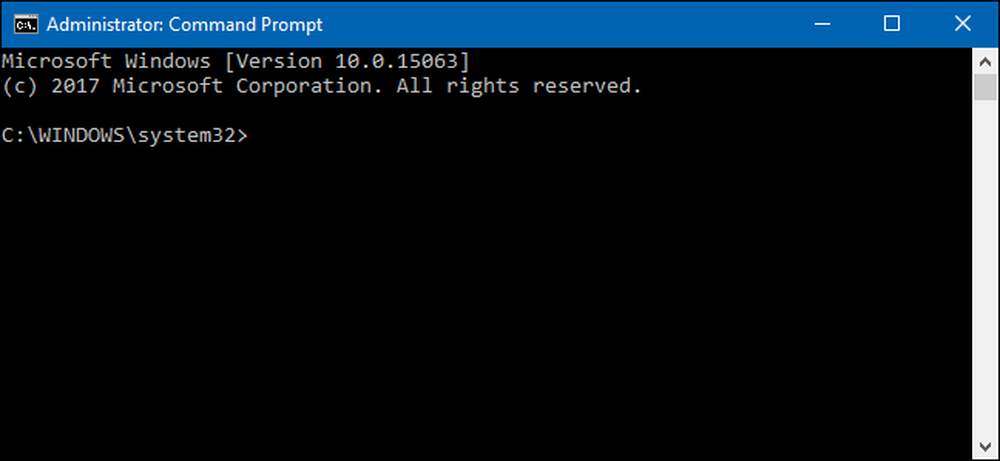
Друга опција: Користите Старт мени
Можете отворити и административну командну линију користећи само мени Старт (или Почетни екран у оперативном систему Виндовс 8). Притисните Старт, упишите “цомманд” и видећете “Цомманд Промпт” као главни резултат. Кликните десним тастером миша на тај резултат и изаберите „Покрени као администратор“.
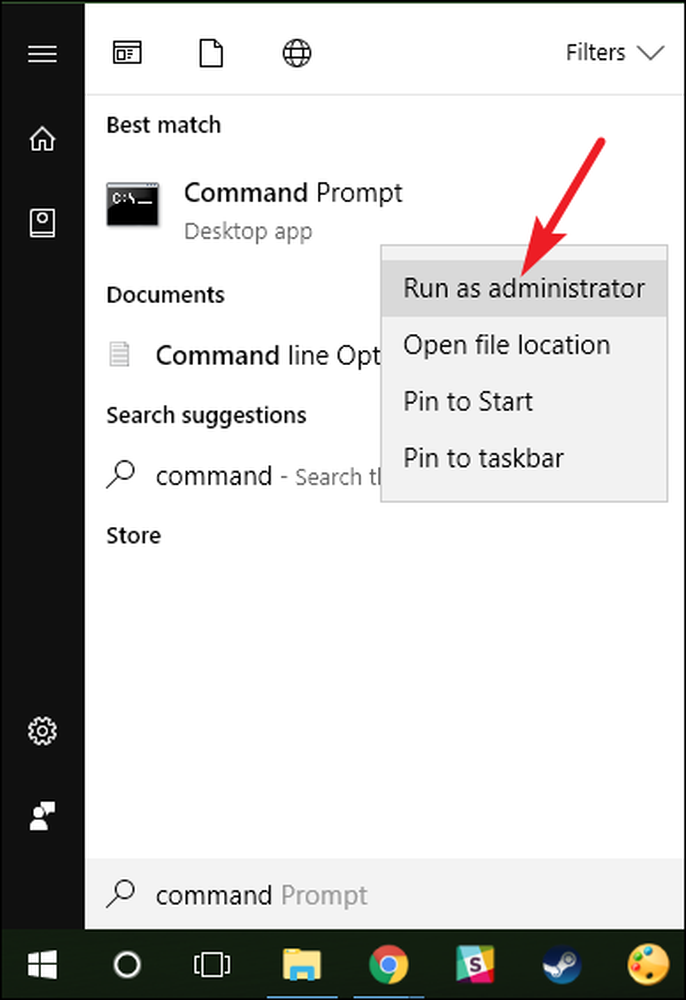
Трећа опција: Користите Рун Бок
Ако сте навикли да користите “Рун” оквир за отварање апликација, можете га користити да покренете Цомманд Промпт са администраторским привилегијама. Притисните Виндовс + Р да бисте отворили “Рун”. Укуцајте “цмд” у поље и затим притисните Цтрл + Схифт + Ентер да бисте покренули команду као администратор.

Уз то, имате три врло једноставна начина да покренете команде у прозору командне линије као администратор.




